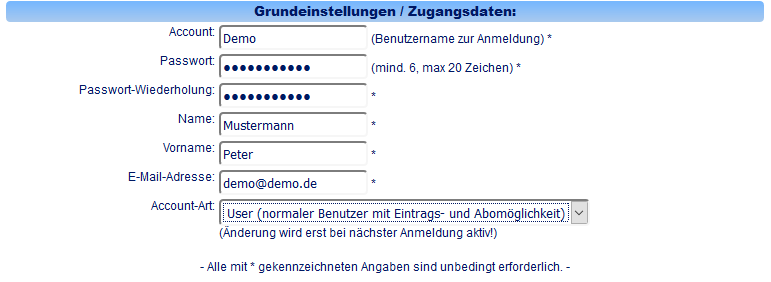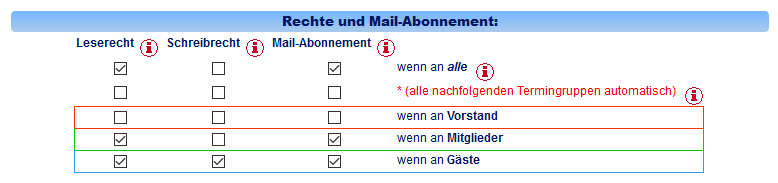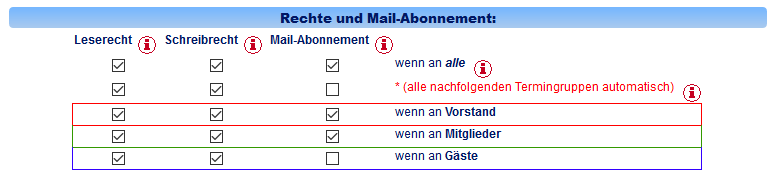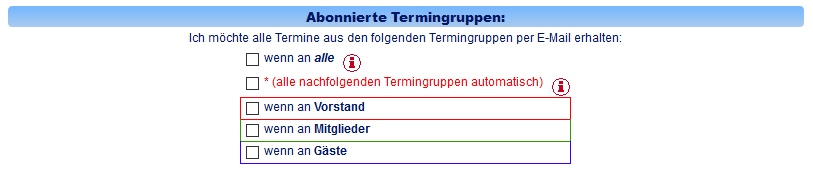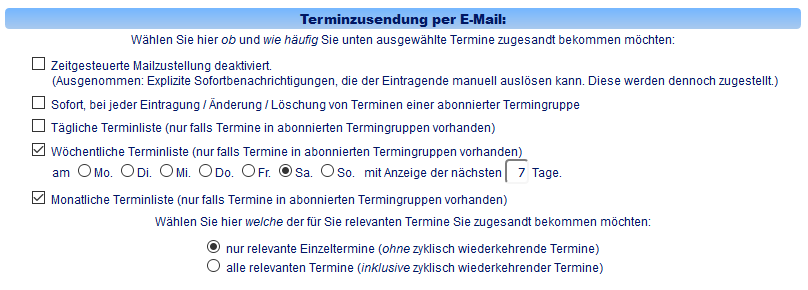Anleitung - Einstellungen eines Teilnehmers bearbeiten:
Voraussetzung:
Diesen Menüpunkt
"Einstellungen / Mailabo" kann jeder Nutzer für sich selbst aufrufen und individuell anpassen.
Verfügen Sie über Administrationsrechte können Sie diesen Dialog auch für jeden anderen Benutzer ihrer Organisation über die "Benutzerverwaltung" (Menüpunkt
"Benutzer" -> Editieren) aufrufen.
Grundeinstellungen / Zugangsdaten:
Im Block
"Grundeinstellungen / Zugangsdaten" werden die grundsätzlichen Accounteinstellungen vorgenommen:
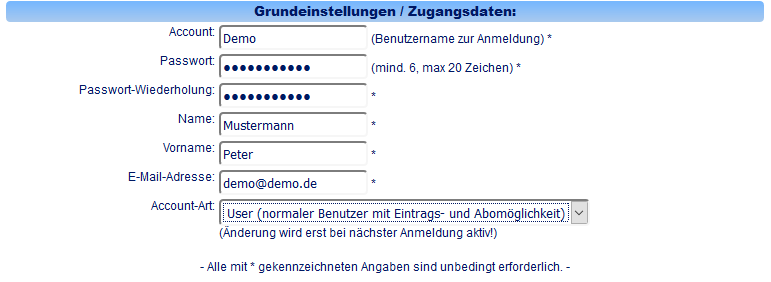
- Acccount: Benutzername, unter dem der Anwender sich am CKalender-System anmeldet.
- Passwort: Passwort, mit dem der Anwender sich am CKalender-System anmeldet. Achten Sie darauf dass sie dass Passwort nicht zu einfach wählen (z.B. nicht identisch mit dem Benutzernamen), damit niemand unberechtigt diesen Zugang benutzen und ihre Termindaten einsehen kann.
Bitte merken Sie sich ihren Nutzernamen und Ihr Passwort zur Anmeldung am System. (Als Administrator teilen Sie diese beiden Daten bitte dem jeweiligen Nutzer zur Anmeldung mit).
- E-Mail-Adresse: Diese E-Mail-Adresse ist notwendig zur gesamten Kalenderkommunikation. Alle ihre individuell per Mail-Abo abonnierten Termine werden an diese E-Mail-Adresse gesandt. Achten Sie darauf dass diese E-Mail-Adresse korrekt eingestellt ist. Ansonsten wird sie keine E-Mail erreichen!
-
Account-Art:
(Nur für Administratoren - Andere Benutzer (ohne Administrationsberechtigung) können dieses Feld nicht einsehen / editieren.)
Hiermit legen Sie den Account-Typ für den aktuell ausgewählten Benutzer fest. Es werden die folgenden drei Account-Arten unterschieden:
 Administratoraccount - Alle Rechte, inklusive Administrationsrechten.
Administratoraccount - Alle Rechte, inklusive Administrationsrechten. Useraccount - Normaler Nutzeraccount. Lese- und Schreibberechtigungen individuell einstellbar. Mail-Abo-Möglichkeit.
Useraccount - Normaler Nutzeraccount. Lese- und Schreibberechtigungen individuell einstellbar. Mail-Abo-Möglichkeit. Gastaccount - Nur Lesemöglichkeit für öffentliche, fixe Termine.
Gastaccount - Nur Lesemöglichkeit für öffentliche, fixe Termine.
ACHTUNG: Sollten sie als Administrator die Account-Art des Nutzers ändern und der Nutzer gerade im CKalender eingeloggt sein, so wird die neue Account-Art erst bei beim nächsten Login des Nutzers aktiv!
Individuelle Einstellungen:
Im Block
"Individuelle Einstellungen" werden individuelle Präferenzen, speziell gültig nur für diesen Nutzer eingestellt:

- Standard-Sprache:Legen Sie hiermit die Spracheinstellung für diesen Nutzer fest, die mit seinem Login eingestellt wird. (Der Nutzer kann dies jederzeit individuell ändern.)
-
Auto-Login: Mit JA erlauben Sie CKalender das Schreiben eines dauerhaften Cookies auf ihrem Rechner, anhand dessen sie bei Aufruf der CKalender-Seite automatisch unter diesem Account eingeloggt werden.
Dies hat den Vorteil, dass sie sich nicht jedes Mal neu im CKalender anmelden müssen, bevor Sie diesen nutzen können.
Sie sollten diese Option jedoch nur aktivieren, wenn nur Sie Zugang zu diesem Rechner haben, um Missbrauch von Ihren CKalender-Daten durch andere Benutzer ihres Rechners zu unterbinden. Ist dies nicht der Fall, wählen Sie hier besser NEIN.
FAQ: Wie kann ein aktivierter Auto-Login später wieder abgeschaltet werden?
-
Standard-Terminauswahl: Mit dieser Auswahl bestimmen Sie, ob CKalender nach dem Einloggen unter ihrem Account normalerweise alle Termine (inklusive der zyklisch wiederkehrenden Termine) anzeigen soll, oder lediglich die nicht-zyklischen Termine (jedoch inklusive von Zyklusabweichungen). Durch diese Einstellung sparen sie sich ggf. ein Umschalten nach jedem Einloggen auf ihre vorzugsweise gewünschte Ansicht. - Selbstverständlich können sie jederzeit in die andere Ansicht wechseln.
Rechte und Mail-Abonnement (Administratoransicht):
ACHTUNG: Diese Ansicht steht ihnen nur zur Verfügung, wenn sie über Administrationsrechte besitzen. Verfügen sie über keine Administrationsrechte, dann lesen Sie bitte weiter im nächsten Block "Abonnierte Benutzergruppen"
Im Block
"Rechte und Mail-Abonnement" werden die Lese- und Schreibberechtigungen auf Benutzergruppen für diesen Benutzer festgelegt, sowsie auch seine per E-Mail abonnierten Benutzergruppen bestimmt.
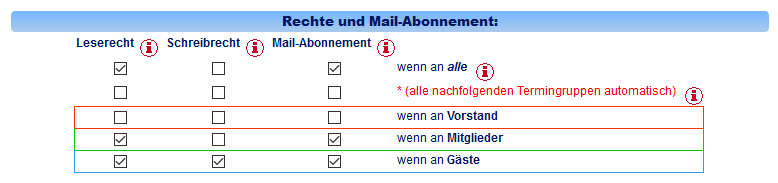
Spalten:
-
Leserechte: Grundsätzlich können für jede von ihnen angelegte Benutzergruppe sowohl Lese- als auch Schreibrechte vergeben werden. Jeder Nutzer, der über Leserechte für eine Benutzergruppe verfügt, kann die Termine, die dieser Benutzergruppe zugeordnet sind, einsehen.
Ist ein Termin mehreren Benutzergruppen gleichzeitig zugeordnet, so benötigt der Benutzer Leserechte auf MINDESTENS EINE dem Termin zugeordneten Benutzergruppen um diesen lesen zu können.
-
Schreibrechte: Genauso können für jede von ihnen angelegte Benutzergruppe Schreibrechte vergeben werden. Jeder Nutzer, der über Schreibrechte für eine Benutzergruppe verfügt, kann die Termine, die dieser Benutzergruppe zugeordnet sind, auch editieren (d.h. anlegen / ändern / löschen).
Ist ein Termin mehreren Benutzergruppen gleichzeitig zugeordnet, so benötigt der Benutzer Schreibrechte auf ALLE dem Termin zugeordneten Benutzergruppen um diesen editieren zu können!
Achtung: Die Vergabe von Schreibrechten setzt den Besitz von Leserechten für diese Gruppe voraus. Sie können keine Schreibberechtigung für eine Gruppe vergeben, für die der Nutzer keine Leserechte hat.
- Mail-Abonnement: Für jede Benutzergruppe, für die ein Nutzer mindestens Leserechte besitzen muss!, kann der Nutzer das Mail-Abonnement aktivieren. D.h. er bekommt dann alle Termin-Mails zugesandt, die diese Benutzergruppe betreffen. Ob und zu welchen Zeitpunkten er die Termin-Mails tatsächlich erhält, kann weiter unten im Dialog unter "Terminzusendung per E-Mail" ganz individuell eingestellt werden.
Zeilen:
-
1. Zeile "wenn an alle": Die erste Zeile bestimmt eine ganz besondere, vom System vorgegebene "Benutzergruppe" "an alle". Jeder Termineintrag kann mit dem Kennzeichen "an alle" versehen werden. Dann ist dieser Termin für alle Nutzer, unabhägig ihrer Benutzergruppenzugehörigkeit, sichtbar. Grundsätzlich hat jeder Nutzter Leserechte für diese spezielle "Benutzergruppe", damit er das Einsehen bzw. das Empfangen solcher Termine nicht unterbinden kann.
Wer Schreibrechte für diese spezielle "Benutzergruppe" hat, können Sie jedoch mit dem Schrebrechte-Häckchen selbst bestimmen.
Ebenso kann das Mail-Abonnement für solche Termine nicht abgestellt werden - es sei denn sie haben das Mail-Abo Grundsätzlich abgeschaltet (s. Block "Terminzusendung per E-Mail" weiter unten).
-
2. Zeile "alle nachfolgenden Benutzergruppen automatisch": Die zweite Zeile bestimmt ebenso eine Besonderheit, nämlich um einem Nutzer prinzipiell alle Leserechte / Schreibrechte oder Mail-Abonemment's einzurichten, ganz unabhängig davon, wie viele Benutzergruppen eingerichtet sind. Diese Option wird insbesondere für Administratoren und ganz spezielle Nutzer interessant sein, insbesondere dann, wenn später neue Benutzergruppen eingerichtet werden, die zum jetzigen Zeitpunkt noch gar nicht existieren. Dann brauchen nämlich nicht nach jedem Anlegen einer neuen Benutzergruppe die Berechtigungen für diese Leute noch nachträglich vergeben zu werden. Sofern die jeweilige Option in der zweiten Zeile aktiviert ist, erhält der jeweilige Nutzer das Lese-, Schreibrecht oder Mail-Abonnement automatisch!
-
3. und weitere Zeilen: Alle weiteren Zeilen listen die einzelnen Benutzergruppen auf, die sie unter dem Menüpunkt "Benutzergruppen" angelegt haben. (Diese Zeilen werden vom System automatisch erzeugt, wenn sie eine Benutzergruppe hinzufügen).
Hier stellen Sie die jeweiligen individuellen Rechte des Nutzers (Spalten) für die jeweilige Benutzergruppen (Zeilen) ein, analog zur ersten Zeile - sofern sie nicht die automatische Aktivierung aus der 2. Zeile aktiviert haben.
Abgebildetes Beispiel:
Im oben abgebildeten Beispiel besitzt der Benutzer Leserechte für die spezielle "Benutzergruppe" "wenn an alle". Diese können nicht deaktiviert werden. Schreibrechte hat der Nutzer für diese spezielle "Benutzergruppe" keine.
Die automatische Aktivierung der Lese-/Schreibrechte oder des Mail-Abos ist für diesen Benutzer nicht aktiviert (kein Häckchen in der zweiten Zeile.)
Außerdem besitzt der Benutzer keine Lese- und keine Schreibrechte für die Benutzergruppe "Vorstand". Folglich kann er diese Termine weder einsehen noch editieren noch per Mail abonnieren.
Für die Benutzergruppe "Mitglieder" besitzt der Teilnhmer Leserechte. Er hat diese Benutzergruppe auch per Mail-Abo abonniert. D.h. er kann diese Termine im CKalender-System einsehen und bekommt diese Mitglieder-Termine auch per E-Mail anhand seiner Versandeinstellungen weiter unten zugesandt.
Für die Benutzergruppe "Gäste" besitzt der Teilnhemer sowohl Lese- als auch Schreibrechte. Er kann diese Termine einsehen, bearbeiten (anlegen, ändern, löschen) und auch per Mail abonnieren. Das Mail-Abo für diese Benutzergruppe "Gäste" ist ebenfalls eingeschaltet.
Beispiel 2:
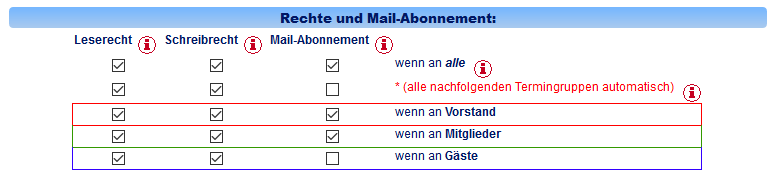
Beispiel 2 bildet eine typische Einstellung für einen Administrator ab. Er hat alle Rechte (Lese- und Schreibrechte). Diese Rechte sind mit der 2. Zeile für prinzipiell alle Benutzergruppen vergeben - ganz unabhängig davon, ob später weitere Benutzergruppen hinzukommen, für die er dann automatisch auch Rechte bekommen wird.
Lediglich das Mail-Abonnement ist nicht per Auto-Aktivierung (2. Zeile), sondern individuell eingestellt, weil dieser beispielhafte Benutzer wohl keine Termine der Gruppe "Gäste" per E-Mail erhalten will.
Alternativer Weg - Über Menüpunkt "Berechtigungen":
Generelle gibt es für Administratoren auch noch den alternativen Weg Berechtigungen und Mail-Abonements seiner Benutzer über den Menüpunkt "Berechtigungen" einzustellen.
Dieser Weg führt zu den exakt gleiche Zielen wie hier über die einzelnen Benutzer. Unter dem Menüpunkt "Berechtigungen"
ist lediglich die Darstellung anders: nämlich alle Benutzer auf einer Seite im Überblick - aufgeteilt auf drei Anzeigblätter "Leserechte", "Schreibrechte" und "Mail-Abo".
Bitte beachten Sie hierzu auch unsere Übersicht auf der Seite
"Wer sieht was?"
Abonnierte Benutzergruppen / Mailabo (Useransicht):
Ein Nutzer sieht an dieser Stelle (im Gegensatz zum Administrator) ausschließlich sein Möglichkeiten zum Mail-Abonnement. Es werden alle Benutzergruppen aufgelistet, für die der eingeloggte Nutzer mindestens Leserechte besitzt.
Durch anhacken einer Benutzergruppe aktiviert der Nutzer das Mail-Abonnement für diese Benutzergruppe.
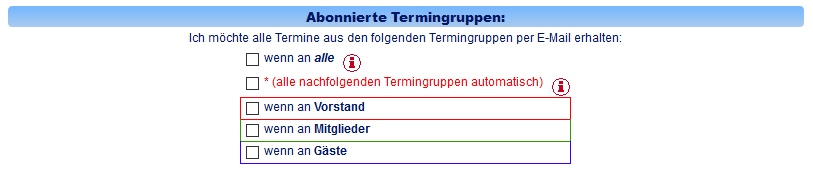
-
1. Zeile "wenn an alle": Die erste Zeile bestimmt eine ganz besondere, vom System vorgegebene "Benutzergruppe" "an alle". Jeder Termineintrag kann mit dem Kennzeichen "an alle" versehen werden. Dann ist dieser Termin für alle Nutzer, unabhägig ihrer Benutzergruppenzugehörigkeit, sichtbar.
Das Mail-Abonnement für Termine mit Zuordnung "an alle" kann nicht deaktiviert werden. Ausnahme: Sie haben das Mail-Abo Grundsätzlich abgeschaltet (s. nächster Block "Terminzusendung per E-Mail").
-
2. Zeile "alle nachfolgenden Benutzergruppen automatisch": Diese Zeile bestimmt ebenso eine Besonderheit. Hier kann der Nutzer prinzipiell alle Benutzergruppen abonnieren, für die er zumindest Leserechte besitzt. Diese Option ist insbesondere dann Interessant, wenn ein Nutzer prinzipiell alle für ihn relevanten Termine per Mail zugesandt bekommen möchte, auch dann wenn später neue Benutzergruppen eingerichtet werden, ohne dass der Nutzer dann dafür extra wieder dieses neue Abonnement einstellen muss. Sofern diese Option aktiviert ist, bekommt der Nutzter prinzipiell alle Termine zugesandt, für dessen Benutzergruppen er bereits jetzt, oder auch zukünftig zumindest Leserechte besitzt.
-
3. und weitere Zeilen: Alle weiteren Zeilen listen die einzelnen, innerhalb der Organisation angelegten Benutzergruppen auf, für die der eingeloggte Nutzer zumindest Leserechte besitzt.
Sofern sie nicht mittels der 2. Zeile die automatische Aktivierung aktiviert haben, können Sie hier entsprechend das Mailabonnement für diese Benutzergruppe aktivieren oder deaktiviern.
Ob und zu welchen Zeitpunkten er die Termin-Mails tatsächlich erhält, kann weiter unten im Dialog unter "Terminzusendung per E-Mail" weiter eingestellt werden.
Terminzusendung per E-Mail:
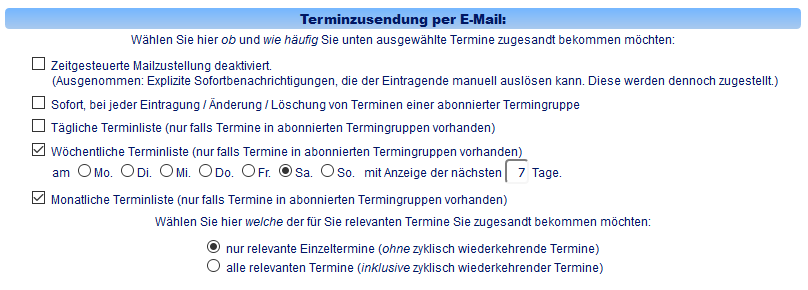
In diesem Dialog bestimmen Sie näher ob und wann ihre per Mail-Abo abonnierten Termine an sie per E-Mail zugestellt werden. Eine Mehrfachauswahl ist selbstverständlich möglich.
-
keine (Mailzustellung deaktiviert.):
Mit dieser Option wird die automatische (tägliche / wöchentliche / monatliche) E-Mail-Zustellung von CKalender deaktiviert.
(Sie bekommen lediglich noch solche Terminmitteilungen, die ein Eintragender explizit per "Sofortbenachrichtigung" manuell an alle Benutzergruppen-Abonnenten versendet, mitgeteilt.)
-
sofort bei Eintragung / Änderung / Löschung von Terminen: Sie bekommen immer dann automatisch eine Termin-Mail an ihre E-Mail-Adresse zugestellt, wenn ein Termin neu eingetragen, geändert oder gelöscht wird, der mindestens einer Benutzergruppe zugoerdnet ist, die sie für sich als abonniert gekennzeichnet haben.
(Diese Funktion ist z.B. besonders für Administratoren interessant.)
- tägliche Terminliste: Aktivieren Sie diese Option um täglich eine E-Mail mit ihren Terminen des Tages zugesandt zu bekommen. (ACHTUNG: Stehen an einem Tag keine Termine für ihre abonnierten Benutzergruppen an, so wird auch kein Mailversand ausgelöst!)
- wöchentliche Terminliste: Aktivieren Sie diese Option um wöchentlich eine E-Mail mit ihren Terminen der Woche zugesandt zu bekommen. (ACHTUNG: Stehen in einer Woche keine Termine für ihre abonnierten Benutzergruppen an, so wird auch kein Mailversand ausgelöst!) Bestimmen Sie mit der Auswahl des Tages ausserdem, an welchem Wochentag sie ihre Wochenterminliste zugesandt bekommen möchten.
- nur relevante Einzeltermine: Umfasst alle Termine für die sie das Mail-Abo aktiviert haben ohne die zyklisch wiederkehrenden Termine (jedoch inklusive Zyklusabweichungen)
- alle relevanten Termine: Umfasst alle Termine für die sie das Mail-Abo aktiviert haben inklusive aller zyklisch wiederkehrenden Termine
Der Mailversand erfolgt im Regelfall Nachts, gegen 04:00 Uhr, so dass ihnen die Termine beim morgentlichen öffnen des Postfaches im Posteingang zur Verfügung stehen. (Eine Gewährleistung gegen technischen Ausfall des Systems oder relevanten Teilen im Internet kann - wie in den Teilnahmebedingungen ausgeweisen - dabei jedoch nicht gegeben werden.)
Alle Einstellungen und Änderungen, die sie auf dieser Dialogseite vorgenommen haben müssen durch Klick auf den Button "Einstellungen / Änderungen übernehmen" eingetragen werden. Ansonsten haben die Änderungen keine Auswirkung und gehen verloren.